
- •Первый запуск
- •Краткое знакомство с интерфейсом
- •Настройка программы
- •Общие настройки программы
- •Настройки редактирования
- •Настройки отображения временных единиц
- •Настройки отображения гиперссылок
- •Настройки параметров сохранения
- •Настройки просмотра
- •Настройки панелей инструментов
- •Оновные элементы интерфейса
- •Рабочая область ms Project
- •Представления
- •Что нового вы узнали?
- •Типы таблиц ms Project
- •Просмотр данных с помощью таблиц
- •Добавление, удаление и форматирование колонок
- •Создание новой таблицы
- •Создание таблицы на основе существующей
- •Редактирование таблиц
- •Пример создания собственной таблицы
- •Редактирование данных в таблицах
- •Форматирование данных в таблицах
- •Что нового вы узнали?
- •Сортировка
- •Фильтрация
- •Структурная фильтрация
- •Автофильтр
- •Фильтры
- •Создание фильтра
- •Пример создания собственного фильтра
- •Создание фильтра на основе существующего
- •Создание фильтра на основе автофильтра
- •Группировка
- •Настройка параметров группировки
- •Создание и редактирование групп
- •Сочетание методов сортировки, группировки и фильтрации
- •Что нового вы узнали?
- •Диаграммы
- •Диаграмма Ганта
- •Форматирование диаграммы Ганта
- •Настройка формы и цвета отрезков
- •Настройка текстовой информации, отображаемой рядом с отрезком
- •Групповое форматирование элементов диаграммы
- •Форматирование текстовых стилей
- •Форматирование шкалы времени
- •Вспомогательные линии
- •Пример форматирования диаграммы
- •Настройка дополнительных параметров диаграммы
- •Мастер диаграмм Ганга
- •Редактирование проектных данных на диаграмме Ганта
- •Что нового вы узнали?
- •Виды сетевых графиков в ms Project
- •Сетевой график
- •Форматирование сетевого графика
- •Форматирование блока
- •Создание шаблона блока
- •Операции над шаблонами блоков
- •Форматирование групп блоков
- •Настройка дополнительных параметров
- •Редактирование проектных данных на сетевом графике
- •Панель инструментов сетевого графика
- •Cхема данных
- •Что нового вы узнали?
- •Календарь
- •Форматирование календаря
- •Форматирование стилей отрезков
- •Форматирование шкалы времени
- •Настройка дополнительных параметров календаря
- •Редактирование проектных данных на календаре
- •График ресурсов
- •Форматирование ресурсного графика
- •Выбор типа отображаемой на графике информации
- •Настройка параметров отображения данных на диаграмме
- •Шкала времени, сетка и стили текста
- •Редактирование проектных данных на ресурсном графике
- •Что нового вы узнали?
- •Диаграмма использования задач
- •Выбор типа отображаемой на графике информации и ее форматирование
- •Шкала времени, сетка и стили текста
- •Редактирование проектных данных на диаграмме использования задач
- •Диаграмма использования ресурсов
- •Форматирование диаграммы использования ресурсов и редактирование данных на ней
- •Использование фильтрации, группировки и сортировки данных на диаграммах
- •Фильтрация данных на диаграммах без таблиц
- •Сортировка данных на диаграммах без таблиц
- •Группировка данных на диаграммах без таблиц
- •Что нового вы узнали?
- •Принципы работы с представлениями
- •Просмотр информации с помощью представлений
- •Использование окон
- •Создание нового представления
- •Создание представления на основе существующего
- •Настройка существующего представления
- •Настройка отображаемой на форме информации
- •Удаление и перемещение представлений и их составляющих
- •Пример использования Организатора
- •Сохранение настроек диаграмм и представлений
- •Что нового вы узнали?
- •Планирование проектов
- •Что такое проект?
- •Проект как временное явление
- •Составляющие проектного плана
- •Завершающие задачи
- •Длительность и трудозатраты
- •Зависимости и связи
- •Роли и ресурсы
- •Стоимость ресурсов
- •Проектный треугольник
- •Планирование проекта в ms Project
- •Определение проекта
- •Способ планирования и основные даты
- •Общие настройки календаря
- •Пример настройки календаря
- •Параметры календарного плана
- •Помощь в планировании
- •Что нового вы узнали?
- •Определение состава работ
- •Скелетный план работ
- •Определение длительностей задач
- •Определение связей между задачами
- •Типы связей задач
- •Использование задержек и опережений
- •Способы редактирования связей
- •Редактирование связей в форме
- •Редактирование связей в диалоговом окне сведений о задаче
- •Дата начала проекта
- •Ограничения
- •Как ограничения влияют на расписание
- •Ввод ограничений
- •Крайние сроки
- •Что выбрать — ограничения или крайние сроки
- •Когда вводить ограничения в план проекта
- •Пример использования ограничений и крайних сроков
- •Повторяющиеся задачи
- •Суммарная задача проекта
- •Что нового вы узнали?
- •Составление списка людей и оборудования
- •Определение рабочего времени ресурсов
- •Определение времени участия в проекте и максимальной загрузки
- •Персональное время работы
- •Определение назначений
- •Настройка параметров
- •Создание назначений
- •Типы задач
- •Фиксированный объем работ
- •Календарь задачи
- •Свойства назначения
- •Профиль загрузки
- •Даты начала и окончания назначения
- •Перерывы в выполнении работы
- •Назначение материальных ресурсов
- •Удаление назначений
- •Определение состава ресурсов во время создания назначений
- •Что нового вы узнали?
- •Дополнительная информация о задачах и ресурсах Внесение в план проекта дополнительной информации
- •Код структуры задач
- •Приоритет задач и группы ресурсов
- •Заметки и документы
- •Гиперссылки
- •Настраиваемые поля
- •Создание настраиваемых полей
- •Заполнение данными
- •Просмотр содержимого на плане
- •Создание настраиваемых полей со списком значений
- •Использование формул
- •Настраиваемые поля и суммарные задачи
- •Использование индикаторов
- •Настраиваемые коды структуры
- •Создание настраиваемых кодов структуры
- •Ввод значений настраиваемого кода структуры и его использование
- •Что нового вы узнали?
- •Методы планирования стоимости проекта
- •Планирование стоимости в ms Project
- •Стоимость ресурсов
- •Стоимость задач
- •Методы начисления затрат
- •Анализ и оптимизация плана проекта
- •Анализ и выравнивание загрузки ресурсов
- •Автоматическое выравнивание загрузки ресурсов
- •Ручное выравнивание ресурсов
- •Поиск перегружающих задач
- •Пример выравнивания загрузки
- •Замена ресурсов
- •Перенос трудозатрат в сверхурочные
- •Что нового вы узнали?
- •Анализ и оптимизация плана работ
- •Уточнение длительности задач с использованием параметров
- •Уточнение длительности задач по методу pert
- •Оптимизация плана работ проекта
- •Анализ критического пути проекта
- •Анализ и оптимизация стоимости проекта
- •Анализ стоимости проекта
- •Распределение затрат по фазам проекта
- •Распределение затрат по типам работ
- •Затраты на обычные и сверхурочные трудозатраты
- •Распределение затрат на ресурсы разных типов
- •Оптимизация стоимости проекта
- •Уменьшение затрат
- •Увеличение затрат
- •Что нового вы узнали?
- •Анализ рисков
- •Определение рисков
- •Риски в расписании
- •Задачи с предварительными длительностями
- •Слишком короткие задачи
- •Слишком длинные задачи и задачи с большим числом ресурсов
- •Задачи с внешними зависимостями
- •Ресурсные риски
- •Использование неопытных сотрудников
- •Ресурсы с большим объемом работы
- •Ресурсы со сверхурочной работой
- •Сотрудники с уникальными навыками и материалы с единственными поставщиками
- •Бюджетные риски
- •Разработка стратегии смягчения рисков
- •План сдерживания рисков
- •План реакции на риски
- •Формирование временного буфера
- •Анализ распределения трудозатрат
- •Что нового вы узнали?
- •Распространение плана проекта
- •Рассылка плана по электронной почте
- •Отправка по маршруту
- •Публикация на сервере Microsoft Exchange
- •Распространение плана в составе других документов
- •Экспорт плана в файлы других форматов
- •Экспорт данных в html
- •Создание новой схемы
- •Экспорт данных с использованием существующей схемы
- •Настройка шаблонов
- •Сводные таблицы
- •Базы данных
- •Текстовые форматы
- •Экспорт плана в файлы других форматов
- •Экспорт данных в html
- •Создание новой схемы
- •Экспорт данных с использованием существующей схемы
- •Настройка шаблонов
- •Сводные таблицы
- •Базы данных
- •Текстовые форматы
- •Что нового вы узнали?
- •Согласование плана проекта: распечатка и внесение изменений Распечатка
- •Вставка разрывов страниц
- •Настройки параметров печати
- •Предварительный просмотр перед печатью
- •Настройка параметров страницы
- •Внесение изменений в план
- •Файлы, подготовленные мастером экспорта
- •Файлы ms Project
- •Что нового вы узнали?
- •Отслеживание проекта Работа с базовыми и промежуточными планами
- •Сохранение планов
- •Удаление и изменение планов
- •Работа с базовым планом
- •Принципы отслеживания
- •Методы отслеживания
- •Поля для ввода данных
- •Использование полей
- •Использование методов отслеживания
- •Ввод повременных данных
- •Ввод фактических или оставшихся трудозатрат
- •Текущая дата и дата отчета
- •Дата отчета и ввод фактических данных
- •Ввод процента завершения
- •Подготовка к вводу данных отслеживания
- •Настройка параметров расчетов
- •Подготовка таблиц и представлений
- •Панель инструментов Tracking (Отслеживание)
- •Диалоговое окно обновления проекта
- •Процесс отслеживания проекта
- •Что нового вы узнали?
- •Совместная работа Настройки совместной работы
- •Совместная работа с помощью электронной почты
- •Согласование назначений
- •Подготовка к отправке данных
- •Отправка данных
- •Получение запроса и отправка ответов
- •Обновление плана проекта
- •Учет фактических трудозатрат
- •Отправка запроса
- •Совместная работа с помощью сервера ms Project Server
- •Преимущества ms Project Server
- •Настройка ms Project для работы с сервером
- •Первое подключение к серверу
- •Определение способа отчетности ресурсов о ходе работ
- •Согласование задач
- •Создание задачи сотрудником
- •Получение сообщений от сотрудников
- •Учет фактических трудозатрат
- •Ввод фактических данных сотрудником
- •Учет фактических данных в плане проекта
- •Делегирование задач
- •Отчеты о состоянии
- •Создание запроса на подачу отчета
- •Подготовка отчета сотрудником
- •Просмотр поданных отчетов
- •Панель инструментов для совместной работы
- •Диспетчер очереди
- •Что нового вы узнали?
- •Метод освоенного объема
- •Пример анализа методом освоенного объема
- •Индикаторы
- •Пример проведения анализа проекта
- •Использование нескольких базовых планов
- •Сравнение базовых планов
- •Линии хода выполнения
- •Настройка линии хода выполнения
- •Форматирование линий хода выполнения
- •Анализ хода работ на сервере ms Project Server
- •Что нового вы узнали?
- •Подготовка отчетов Статистика проекта
- •Стандартные отчеты
- •Обзорные отчеты
- •Сводка по проекту
- •Рабочие дни
- •Отчеты о текущей деятельности
- •Отчеты о затратах
- •Отчеты о назначениях
- •Отчеты по загрузке
- •Создание новых отчетов
- •Отчет о задачах
- •Отчет о ресурсах
- •Отчет по месячному календарю
- •Перекрестный отчет
- •Редактирование и настройка отчетов
- •Анализ хода работ
- •Совместная работа
- •Часть IV. Дополнительные возможности Возможности стандартной редакции Совместное использование ресурсов
- •Настройка пула ресурсов
- •Планирование с использованием пула
- •Использование пула
- •Совместная работа с пулом
- •Работа с несколькими планами проектов
- •Вставка проекта в проект
- •Просмотр данных нескольких проектов
- •Сохранение настроек проектов
- •Работа с базами данных проектов
- •Настройка Консультанта ms Project 2002
- •Как настраивать Консультанта
- •Управление надстройками сом
- •Работа с шаблонами
- •Глобальный файл
- •Создание шаблона файлов
- •Создание файла на основе шаблона
- •Что нового вы узнали?
- •Установка и конфигурирование сервера ms Project Server Установка сервера ms Project Server
- •Установка ms Project Server со стандартными возможностями
- •Установка ms Project Server с профессиональными возможностями
- •Установка сервера SharePointTeam Services
- •Конфигурирование сервера ms Project Server
- •Безопасность
- •Организация
- •Подключение сервера SharePoint
- •Корпоративные функции
- •Аналитические функции
- •Что нового вы узнали?
- •Возможности профессиональной редакции Начало работы
- •Создание учетных записей
- •Определение параметров подключения
- •Принципы подключения к серверу
- •Подготовка подключения к серверу
- •Работа с планами проектов
- •Создание и сохранение плана проекта
- •Открытие проектов и совместная работа над проектами
- •Работа с проектом без подключения к серверу
- •Работа с шаблонами файлов
- •Удаление с сервера проектов и шаблонов файлов
- •Работа с корпоративным пулом ресурсов
- •Создание ресурсов
- •Создание ролевых ресурсов
- •Редактирование ресурсов
- •Удаление ресурсов
- •Добавление ресурсов в проект
- •Назначение ресурса на задачу
- •Замена и подбор ресурсов проектной команды
- •Принципы замены ресурсов
- •Настройка корпоративных кодов структуры
- •Организационный код структуры
- •Определение кодов для ресурсов
- •Подбор ресурсов в проектную команду
- •Мастер замены ресурсов
- •Аналитические возможности сервера
- •Моделирование портфеля
- •Анализ портфеля
- •Что нового вы узнали?
Фильтрация данных на диаграммах без таблиц
Фильтрация может быть применена на всех диаграммах в одном из двух режимов: собственно фильтрации или выделения. В режиме фильтрации на диаграмме будут отображаться только данные, соответствующие условиям фильтра (аналогично примеру на рис. 8.10). В режиме выделения на диаграмме отображаются все данные, а соответствующие условиям фильтра подсвечиваются (см. раздел «Фильтры» урока 4). Например, на рис. 8.12 (файл 2_3.mpp) на календаре выделены задачи стоимостью больше $200, для чего мы применили стандартный фильтр Cost Greater Then (Затраты превышают).
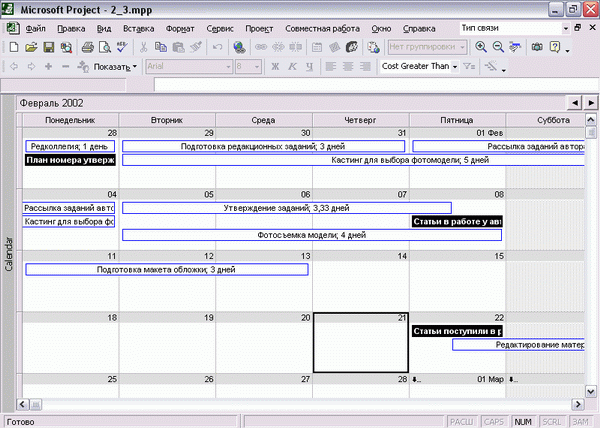
Рис. 8.12. Фильтрация календаря в режиме выделения: подсвечены задачи стоимостью более $200
Фильтрация в режиме выделения не работает на ресурсном графике и схеме данных.
Сортировка данных на диаграммах без таблиц
Сортировка, то есть упорядочивание данных в соответствии со значениями их свойств, может быть применена на всех диаграммах, кроме сетевого графика.
На календаре порядок сортировки (при соответствующих настройках) определяет порядок размещения задач: задачи с большим значением в поле, по которому осуществляется сортировка, размещаются выше других. В ресурсном графике порядок сортировки определяет очередность отображения информации о ресур-рах, а на схеме данных — информации о задачах.
Группировка данных на диаграммах без таблиц
Группировать данные можно только на сетевом графике. При большом числе задач группировку удобно осуществлять, включив режим Hide fields (Скрыть поля) в контекстном меню графика. В таком случае большинство задач умещается на одном экране.
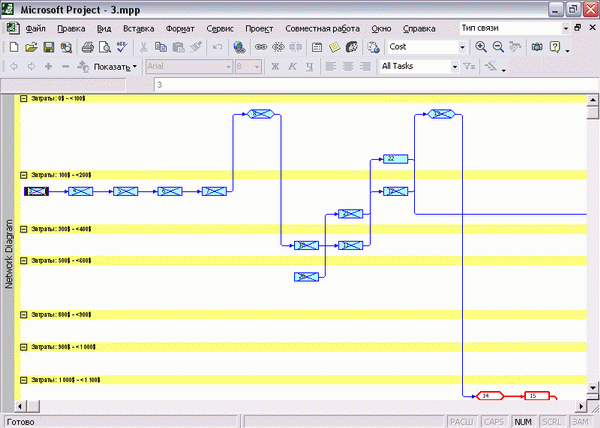
Рис. 8.13. Сетевая диаграмма с включенным режимом группировки по стоимости задачи
Например, на рис. 8.13 (файл З.mpp) задачи сгруппированы по затратам с интервалом в $100 (о сортировке с интервалом см. раздел «Настройка параметров группировки»). Для группировки использована ранее созданная группа Cost (Затраты), а для того чтобы на экране помещалось больше блоков, у них скрыты поля. В верхнем блоке расположены задачи стоимостью от 0 до $100, в следующем — от $100 до $200 и т. д. Кстати, группировка данных на сетевом графике — новая возможность, появившаяся именно в MS Project 2002.
Что нового вы узнали?
Как устроены диаграммы использования задач и ресурсов.
Как форматировать временную шкалу, вспомогательные линии и текстовые стили этих диаграмм.
Как редактировать информацию о проекте с помощью этих диаграмм.
Как фильтровать, сортировать и группировать данные на диаграммах MS Project.
Принципы работы с представлениями
В предыдущих уроках вы познакомились с двумя составляющими представления — таблицами и диаграммами. В этом уроке вы научитесь работать с последним, третьим элементом представления — формами. Во многих случаях формы являются самым удобным способом редактирования проектных данных, и в этом уроке вы узнаете, как можно эффективно использовать формы при планировании.
В предыдущих уроках вы работали с элементами представлений, но для вас очень важно научиться работать и с представлением в целом: создавать и удалять представления, изменять их свойства. В этом уроке вы освоите принципы работы с представлениями и научитесь перемещать представления и их составляющие между проектными файлами.
Представление (View) — это основное средство отображения проектных данных для просмотра и редактирования, которое может сочетать в себе таблицы, диаграммы и формы (см. раздел «Рабочая область MS Project»). Представление имеет гибкую структуру, что позволяет настраивать его в зависимости от потребностей пользователя.
